#FilmoraHighlight
Multi-Clip Bearbeitung
- Wählen Sie bestimmte Textelemente in Ihrem Videoprojekt aus.
- Optimieren Sie Ihren Arbeitsablauf durch einfaches Auswählen und Bearbeiten von Text.
- Genießen Sie ein reibungsloses Bearbeitungserlebnis mit präziser Steuerung.
- Bearbeiten Sie die Parameter von mehreren Clips auf einmal.
 4.7 (15.746 Bewertungen)
4.7 (15.746 Bewertungen) Win 11 /Win 10 / Win 8 / Win7 (64 bit OS) | Systemanforderungen
macOS 10.14 - macOS 14 (10.13 oder früher? Klicken Sie hier) | Apple M1, M2 & M3 kompatibel
Rationalisieren Sie Ihre Videobearbeitung mit präziser Ebenenauswahl
Mit diesem leistungsstarken Tool können Sie einzelne Textebenen in Ihrem Projekt auswählen, so dass Sie nicht mehr durch alle Textbausteine navigieren müssen. Es verbessert nicht nur Ihre Bearbeitungspräzision, sondern sorgt auch dafür, dass Sie komplexe Funktionen wie Bearbeitungseffekte, Masken, Bewegungsverfolgung oder Bildstabilisierung nicht versehentlich mehrfach auswählen. Es rationalisiert Ihren Arbeitsablauf durch eine intuitivere Auswahl, obwohl es keine voreingestellten Tastaturoperationen wie die Zentrierung des Zooms oder horizontale und vertikale Verschiebungen unterstützt. Verbessern Sie Ihre Bearbeitungsgenauigkeit mit der präzisen Ebenenauswahl in Filmora.
Auswahl einzelner Textebenen
Mit der Multi-Clip-Bearbeitungsfunktion können Sie ganz einfach bestimmte Textebenen in Ihrem Videoprojekt auswählen und manipulieren. Dieses Maß an Kontrolle ermöglicht präzise Einstellungen und Anpassungen, die sicherstellen, dass Ihre Textelemente perfekt auf Ihre Vorstellungen abgestimmt sind. Das Hauptergebnis ist eine viel reibungslosere und weniger stressige Videobearbeitung. Darüber hinaus haben Sie mehr Freiheiten, um hochprofessionelle Videos zu erstellen, die Sie von allen Anfängern auf dem Markt abheben.
Vermeiden Sie Fehler und sparen Sie Zeit
Dieses Tool verhindert die versehentliche Mehrfachauswahl von komplexen Funktionen wie Bearbeitungseffekte, Masken, AI Smart Cutout, Bewegungsverfolgung und Bildstabilisierung. Es minimiert das Risiko unbeabsichtigter Änderungen und gewährleistet die Integrität Ihrer Bearbeitungsarbeit. Ohne eine solche Funktion können Fehler wie diese sehr häufig vorkommen. Daher sind die Chancen extrem hoch, dass Ihre Videobearbeitung schneller und besser wird.
Verbesserte visuelle Klarheit
Das Tool bietet eine übersichtliche und intuitive Auswahlmöglichkeit im Player und verbessert so die Benutzerfreundlichkeit insgesamt. Das bedeutet, dass Sie sich mehr auf die kreativen Aspekte Ihres Videos und weniger auf die technische Navigation konzentrieren können.
Stark verbesserte Anpassungskontrolle
Dieses unglaublich einfache Tool bietet eine größere Kontrolle über die Anpassung von Textelementen und ermöglicht es Ihnen, genau das Aussehen und die Stimmung zu erzielen, die Sie in Ihrem Videoprojekt wünschen. Diese Funktion ist besonders nützlich für Creator, die einen einheitlichen visuellen Stil für ihre Inhalte anstreben.
Seien Sie bei der Bearbeitung effizienter
Mit dem Multi-Clip Bearbeitungstool von Filmora können Sie Ihren Arbeitsablauf rationalisieren, indem Sie die Auswahl und Bearbeitung von Textebenen vereinfachen. Es reduziert den Zeitaufwand für die Feinabstimmung Ihres Projekts und macht den Bearbeitungsprozess schneller und effizienter.
Parameter von mehreren Clips gleichzeitig bearbeiten
Wie verwendet man die Multi-Clip-Bearbeitung?
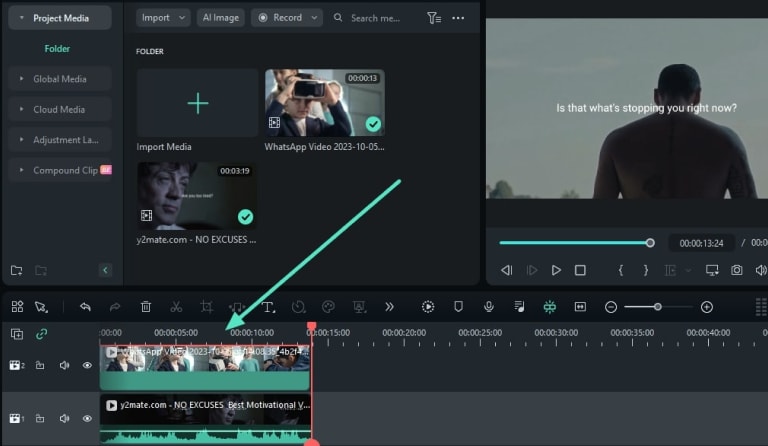
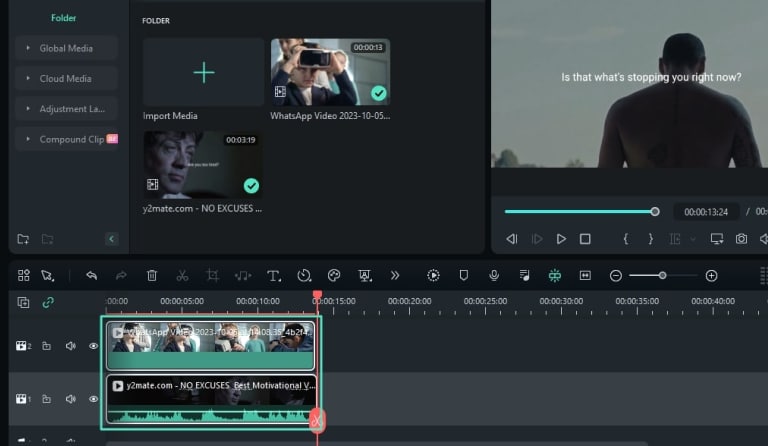
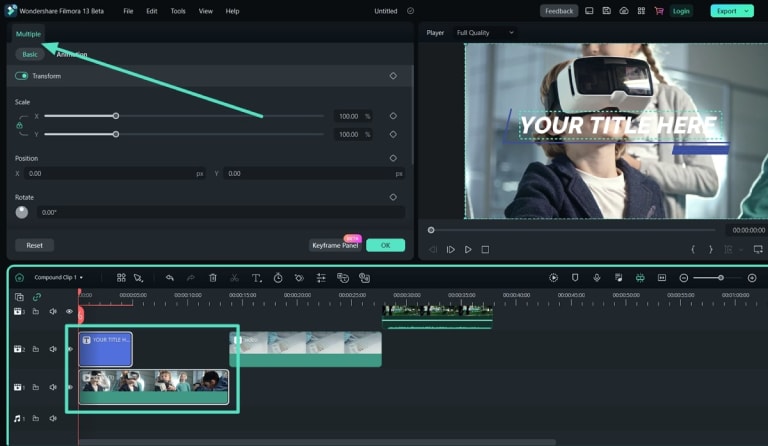
1. Medien importieren und in die Timeline bringen
Klicken Sie auf die Schaltfläche "Hier klicken, um Medien zu importieren" direkt unter dem Symbol "Datei" und importieren Sie Ihre Dateien in die "Medienbibliothek".
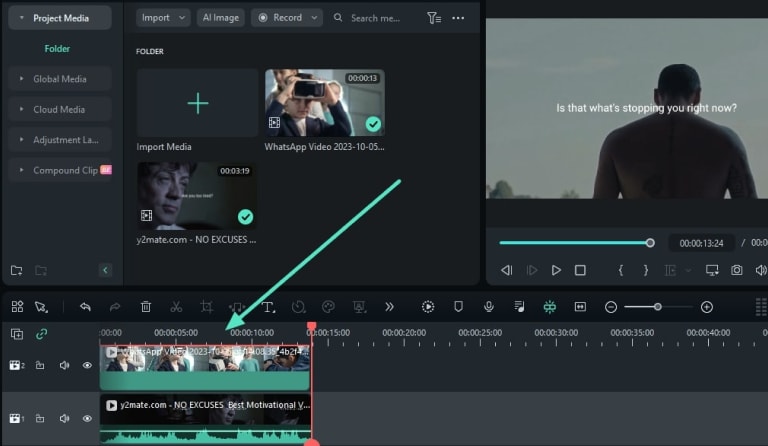
2. Multi-Clip-Bearbeitung einleiten
Drücken Sie die Taste "Strg" auf Ihrer Tastatur, um mehrere Clips in der Timeline auszuwählen.
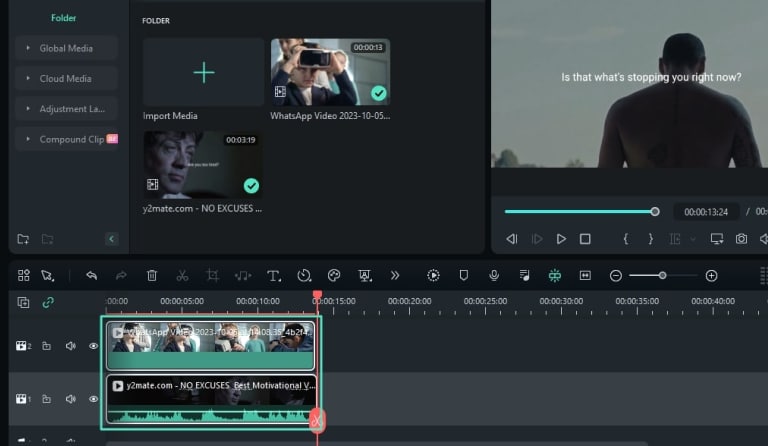
3. Rechtsklick zum Starten der Bearbeitung
Nachdem Sie mehrere Clips ausgewählt haben, klicken Sie mit der rechten Maustaste, und das Dropdown-Menü wird angezeigt. Sie können Funktionen in diese Clips einfügen.
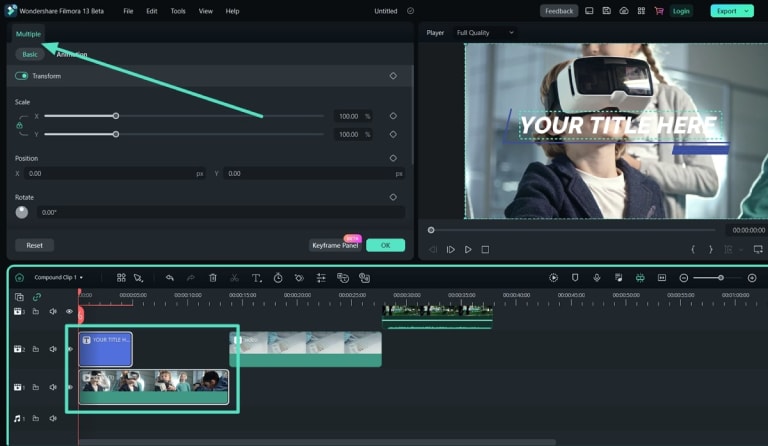
Verwenden Sie das Multi-Clip Bearbeitungstool in jeder Situation

Filmemacher
Unabhängige Filmemacher und angehende Regisseure können die Vorteile der Multi-Clip Bearbeitung nutzen, um komplexe Sequenzen und Aufnahmen effizient zu verwalten und zu bearbeiten. Sie müssen sich keine Sorgen mehr machen, dass Sie viel Zeit für solche Bearbeitungen verschwenden.

Songtext Videos
Dieses unglaubliche Tool wird ein Lebensretter für Creator sein, die Songtext-Videos für ihre Songs oder die Musikstücke anderer Musiker erstellen. Es ermöglicht Ihnen die absolute Kontrolle über die Auswahl und Bearbeitung von Text aus verschiedenen Vorlagen in Filmora.

Pädagogen
Online-Tutoren, Mentoren und Lehrer können das Multi-Clip Bearbeitungstool nutzen, um den Prozess der Erstellung ihrer Lehrvideos zu rationalisieren. Wann immer es darum geht, Text auf einzigartige Weise zu bearbeiten, kann dieses Tool den Prozess erheblich erleichtern.

Dokumentarfilme
Dokumentarfilme sind auf Text und Untertitel angewiesen, um ein reibungsloses Seherlebnis zu bieten. Mit der Multi-Clip-Bearbeitungsfunktion von Filmora wird die Erstellung und Bearbeitung Ihres Dokumentarfilms einfacher, besser und professioneller.
FAQs für die Bearbeitung von mehreren Clips
F1: Was ist die Multi-Clip Bearbeitung in Filmora?
Die Multi-Clip-Bearbeitung in Filmora ist eine Funktion, mit der Sie Videos mit mehreren Parametern gleichzeitig bearbeiten können. So können Sie beispielsweise Videos, Bilder, Audiodateien, Text, Sticker, etc. gleichzeitig auswählen und bearbeiten und so die Effizienz der Bearbeitung steigern.
F2: Kann ich Audio mit der Multi-Clip-Bearbeitung synchronisieren?
Ja, mit der Multi-Clip-Bearbeitungsfunktion von Filmora können Sie das Audio von mehreren Clips automatisch synchronisieren. Wenn Sie einen Multi-Cam Clip erstellen, synchronisiert Filmora die Audiospuren und erleichtert so die Bearbeitung.
F3: Kann ich andere Funktionen wie Effekte, Masken oder ähnliches auswählen und dieses Tool verwenden?
Es gibt einige Einschränkungen bei der Anwendung dieses Tools. Wenn Sie die Multi-Clip-Bearbeitung verwenden, können Sie sie nicht auf die Bearbeitung von Effekten, Masken, AI Smart Cutout, Bewegungsverfolgung und Bildstabilisierung anwenden.
F4: Ist die Multi-Clip-Bearbeitung in allen Versionen von Filmora verfügbar?
Die Multi-Clip-Bearbeitung ist in Version 13 von Filmora verfügbar. Prüfen Sie den Versionsvergleich oder aktualisieren Sie Ihre Software, um auf diese Funktion zuzugreifen und die Effizienz Ihrer Videobearbeitung zu steigern.
F5: Was ist, wenn ich die Synchronisierung von Clips manuell anpassen möchte?
Filmora stellt Tools zur Verfügung, mit denen Sie die Synchronisierung innerhalb des Multi-Cam-Clips manuell anpassen können. Sie können die Clips einfach auf der Zeitleiste verschieben, um sie nach Bedarf auszurichten.
